
Harry James
0
3261
551
Çevrimiçi çalışıyorsanız, işinizi yapmak için tarayıcı sekmeleri ve masaüstü uygulamaları arasında ileri geri atlama yorucu olur. Düzenli web sitelerinizi ve belgelerinizi başlatmak gibi tekrarlayan görevler de can sıkıcıdır.
Neyse ki, bu sıkıntıları Mac'iniz için akıllı bir hepsi bir arada çalışma alanı uygulaması alarak düzeltebilirsiniz. Sizin için beş ilginç seçenek belirledik.
1. Çalışma Alanları: Tam Menü Çubuğu Erişimi İçin
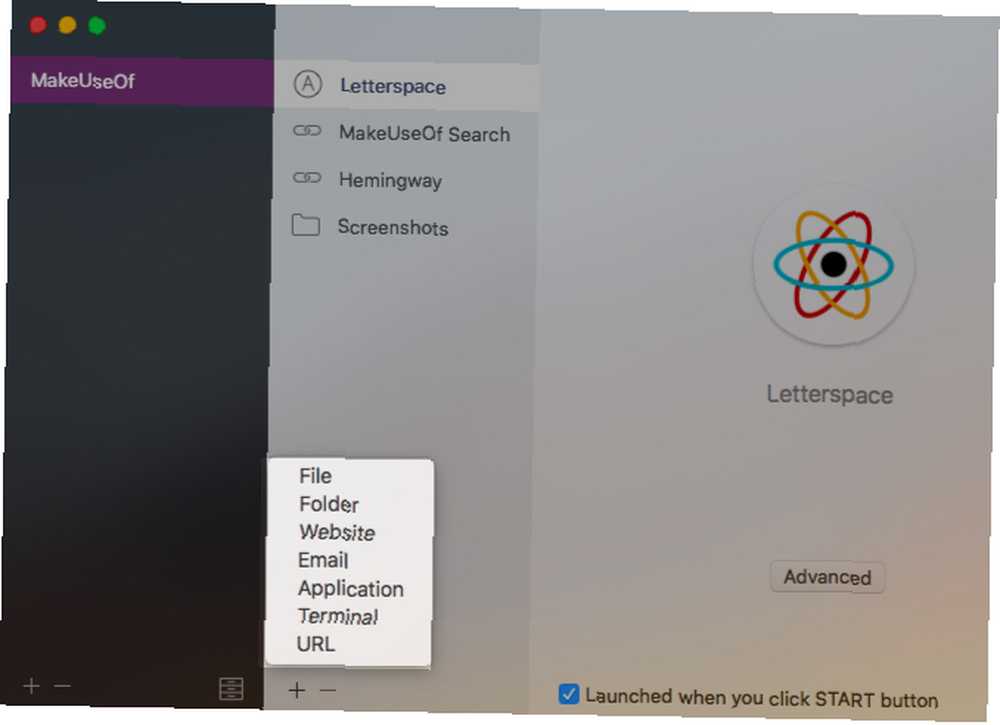
Üzerinde çalışmayı planladığınız projenin ihtiyaç duyduğu kaynakları toplamak için her sabah zaman harcamak zorunda değilsiniz. Workspaces sayesinde hepsine tek tuşla veya tuş vuruşuyla erişebilirsiniz..
Başlamak için, her proje için özel bir çalışma alanı oluşturun. Ardından, gerekli tüm belgeleri, e-postaları, web sayfalarını ve ihtiyaç duyacağınız diğer bilgileri dolduracaksınız.
Çalışmaya inmeye hazır olduğunuzda, yapmanız gereken tek şey yeni çalışma alanınızı kullanarak başlatmak. başla Uygulamanın menü çubuğu simgesinin arkasında gizli düğme. Bunu yaptığınızda, önceden yapılandırdığınız tüm parça ve parçalar hemen ortaya çıkar.
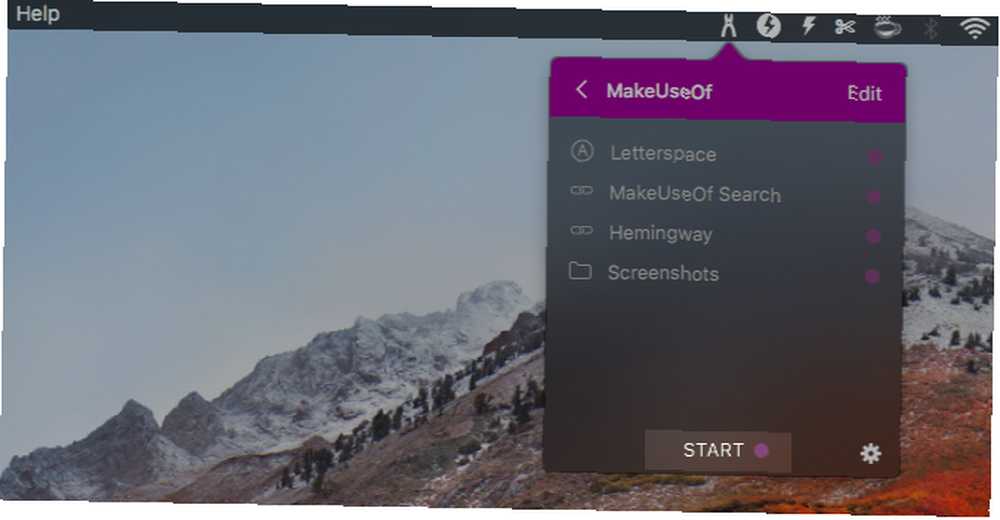
Yeni bir çalışma alanı oluşturmak oldukça basittir. Eklemek istediğiniz kaynak türünü seçersiniz ve onu çalışma alanına eklemek için uygulamaya sürükleyip bırakın. Belirli kaynakları başlatmak istiyorsanız, bunu menü çubuğundan da yapabilirsiniz..
Çalışma alanları, en üst düzey Mac menü çubuğu uygulamalarının bir listesini yaptı. Ayrıca, Setapp'ta kullanılabilir, bu nedenle bir Setapp aboneliğiniz varsa, uygulamayı ayrı olarak satın almanız gerekmez.
İndir: Çalışma Alanları (6 $) | Çalışma Alanları Ücretsiz Deneme
2. Freeter: Bölünmüş Görünümler İçin
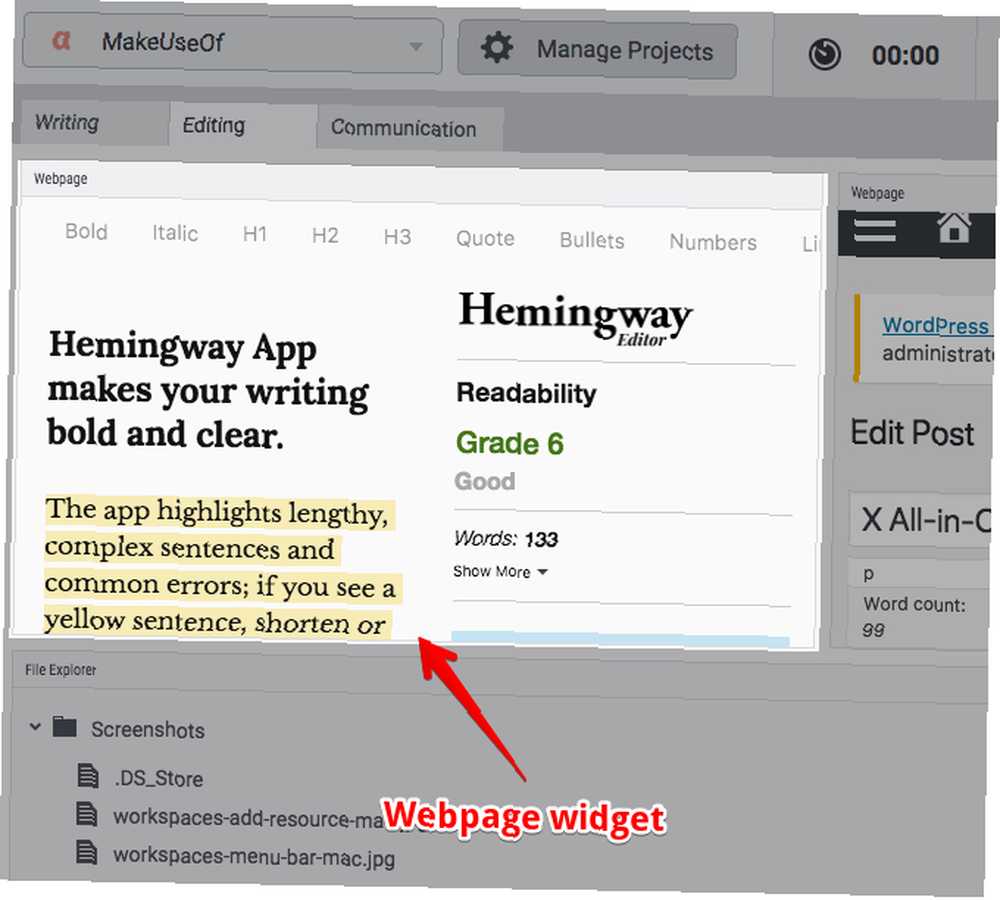
Çalışma Alanlarının aksine, Freeter sizin için bir çalışma alanı başlatmaz. Bunun yerine, uygulamanın kendisi çalışma alanınızdır. Her projenin çeşitli yönlerini ele almak için birden fazla proje oluşturmanıza ve panolara eklemenizi sağlar. Bir sonraki adımda, her gösterge panosuna widget şeklinde kaynaklar eklersiniz.
Örneğin, bir proje içinde iletişim kurmak için bir gösterge panosu oluşturabilirsiniz. Daha sonra bir webmail servisi olan Slack'ı ve içindeki sosyal medya hesaplarını widget olarak ekleyebilirsiniz. Çalışma alanları, görsel netlik için widget'ları yeniden düzenlemenizi sağlar. Odaklanma için yakınlaştırma ve uzaklaştırma da kolaydır.
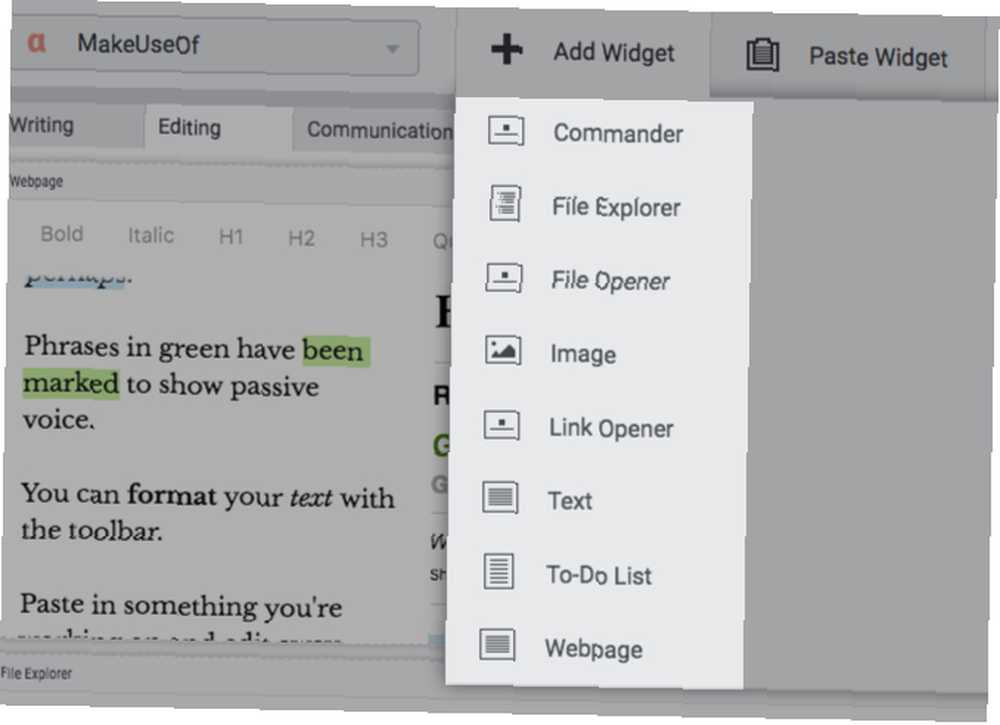
Bir uygulamayı, dosyayı, klasörü, resmi veya web sayfasını başlatmak istediğinizde, Freeter'in bunun için bir widget'ı vardır. (Yapılacaklar listesi widget'ı da var!) Her proje için birden fazla zamanlayıcı da ayarlayabilirsiniz.
İndir: Freeter (Bedava, premium sürüm mevcut)
3. Çalışma Alanım: Office 365 Kullanıcıları İçin
Çalışmanız Microsoft Office 365 hizmetleri etrafında dönüyorsa, Çalışma Alanım aracını Mac'inize eklemek size çok zaman kazandıracaktır..
Bu menü çubuğu uygulamasıyla, yeni başlayanlar için yaklaşan toplantılar ve etkinlikler hakkında genel bilgi alacaksınız. Davetiyeleri kabul edebilir veya reddedebilir, hatta doğrudan Skype toplantılarına katılabilirsiniz. Ayrıca Office uygulamalarını Çalışma Alanım'dan başlatmak da mümkündür..
Son OneDrive dosyalarınızdan birinde çalışmaya devam etmek ister misiniz? Bunları Çalışma Alanım'dan açabilir ve paylaşılabilir bağlantılar da oluşturabilirsiniz. Hızlı erişim için uygulamaya önemli olanları sabitleyin. (Listede bulunmayan eski dosyalara erişmek için uygulamadaki OneDrive simgesine tıklayın.)
Çalışma Alanımda görünen son dosya sayısını özelleştirmek istiyorsanız, Office 365 hesap ayarlarınızı açmanız gerekir. Bunlar uygulamanın içinde de mevcut.
Çalışma Alanım mükemmel değil, ancak bir Office 365 kullanıcısıysanız, ne kadar kullanışlı olduğunu seveceksiniz. Deneyim aracını bulursanız veya Office dışındaki uygulamaları iş akışınıza entegre etmek istiyorsanız, listemizdeki diğer uygulamalardan birini deneyebilirsiniz..
Çalışma Alanım'ı kontrol ettikten sonra, birkaç tane daha az tanınmış Microsoft çevrimiçi hizmetini keşfetmeye ne dersiniz??
İndir: Çalışma Alanım (Ücretsiz)
4. Wavebox: Web Tabanlı Araçlar İçin
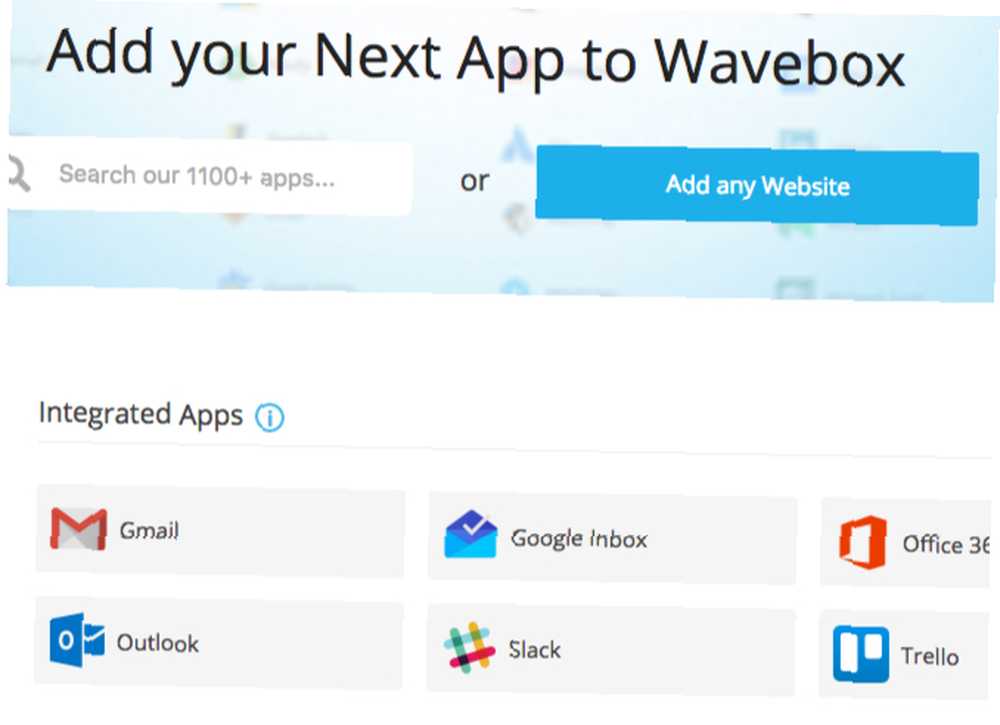
Wavebox, e-posta istemcisi WMail olarak başladı, ancak şimdi daha güçlü bir uygulamaya dönüştürüldü..
Ücretsiz seviyeye giderseniz, Wavebox hala bir e-posta istemcisidir. İki hesap desteğiyle bir Gmail veya Google Gelen Kutusu sarıcısından başka bir şey değil.
Ancak Pro sürümü (14 günlük ücretsiz deneme süresi ile yılda 20 ABD Doları) etkileyici bölümdür. Wavebox'ı web'deki herhangi bir uygulama veya hizmet için masaüstü istemcisi olarak düşünün. Bildirimleriniz için birleştirilmiş bir arayüz ile işiniz için ihtiyaç duyduğunuz tüm araçları tek bir konuma getirmenizi sağlar.
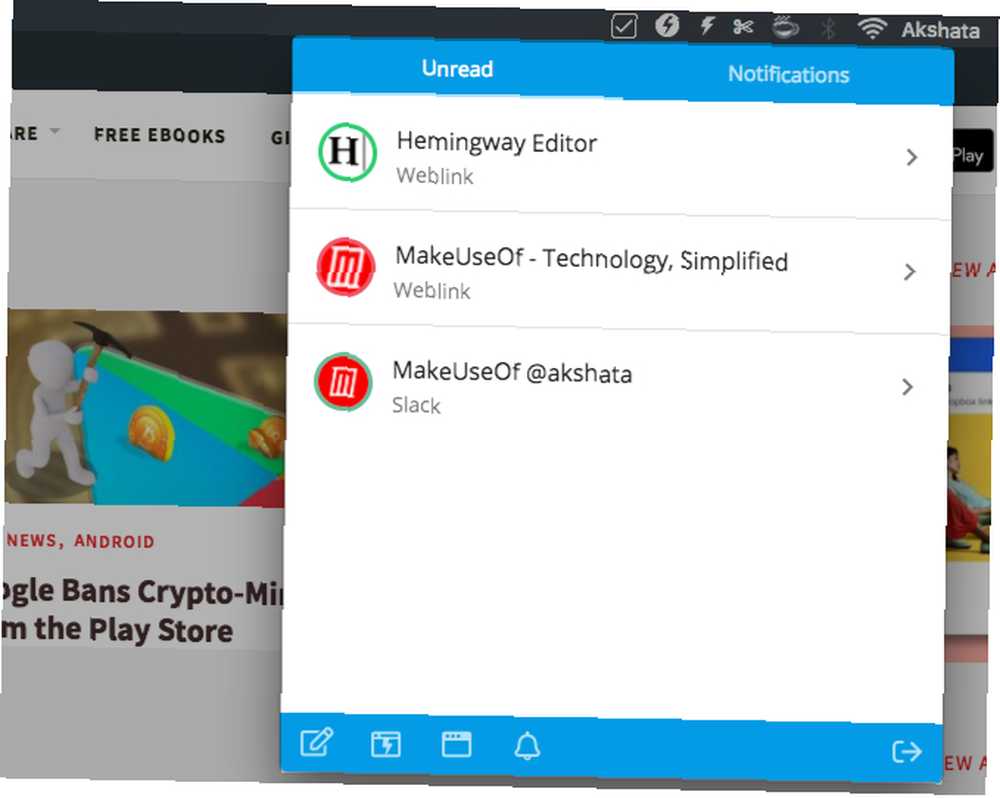
Google ve Microsoft servislerinden Trello, Slack ve Evernote'a her şeyi ekleyebilirsiniz. Wavebox sizi popüler uygulamalarla sınırlandırmıyor, ancak bunlar uygulama dizininde listeleniyor.
Çalışmanız için hangi web sayfasına, uygulamaya veya hizmete ihtiyacınız olursa olsun, bunu Wavebox'a entegre edebilirsiniz. Ayrıca, Wavebox kullanılmayan uygulamaları koyduğu için hafıza kullanımı konusunda da endişelenmenize gerek yok. “uyku” tekrar erişmeye hazır olana kadar.
Bu uygulama aynı zamanda Todoist, Grammarly ve Boomerang gibi birkaç popüler eklenti için destek sağlıyor. Ayrıca Wavebox'ın ve içindeki uygulamaların görünümünü ve hissini kişiselleştirmek için kapsamlı seçenekler elde edersiniz.
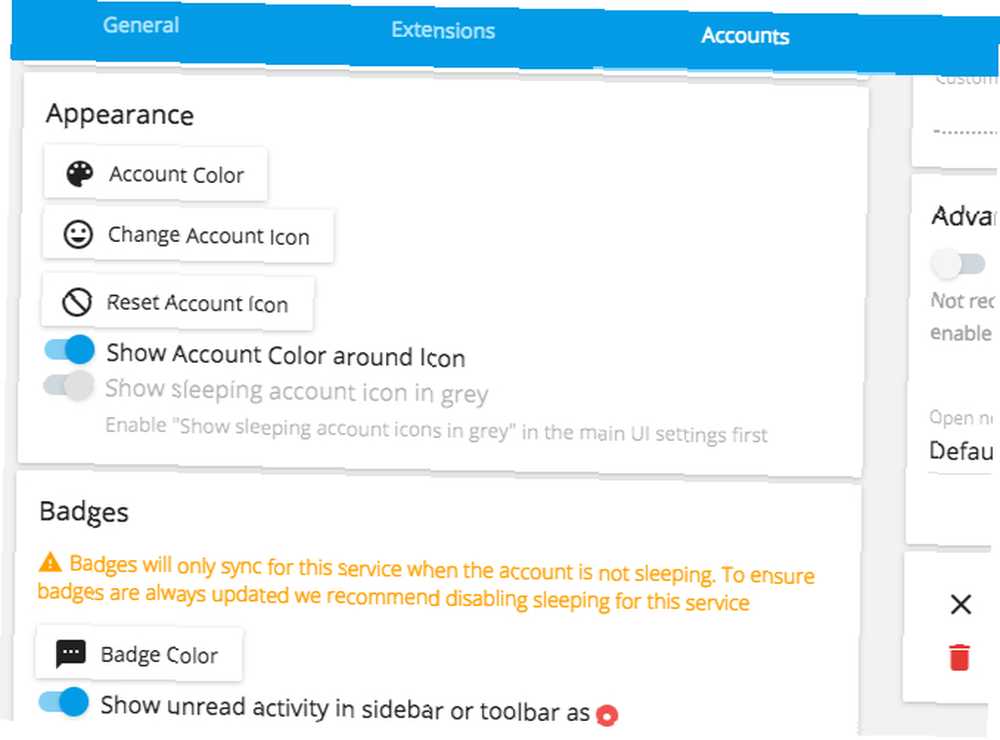
Wavebox sadece farklı avatarlara sahip bir tarayıcı mı? Sıralama, ancak daha iyi ve sekmeler arasındaki tüm atlamaları keser. Wavebox ile, olmasanız bile tek bir uygulamada çalışıyormuş gibi hissedersiniz.
Wavebox ile denemeler yaparken, İstasyon'u bir deneyin. Wavebox açık kaynak kodluyken Station ücretsiz bir yazılımdır. (Özgür yazılımın açık kaynaklı yazılımla aynı olmadığını unutmayın.)
İndir: Wavebox (Ücretsiz, premium sürüm mevcut)
5. Notion: Wiki Stili Veri Yönetimi İçin
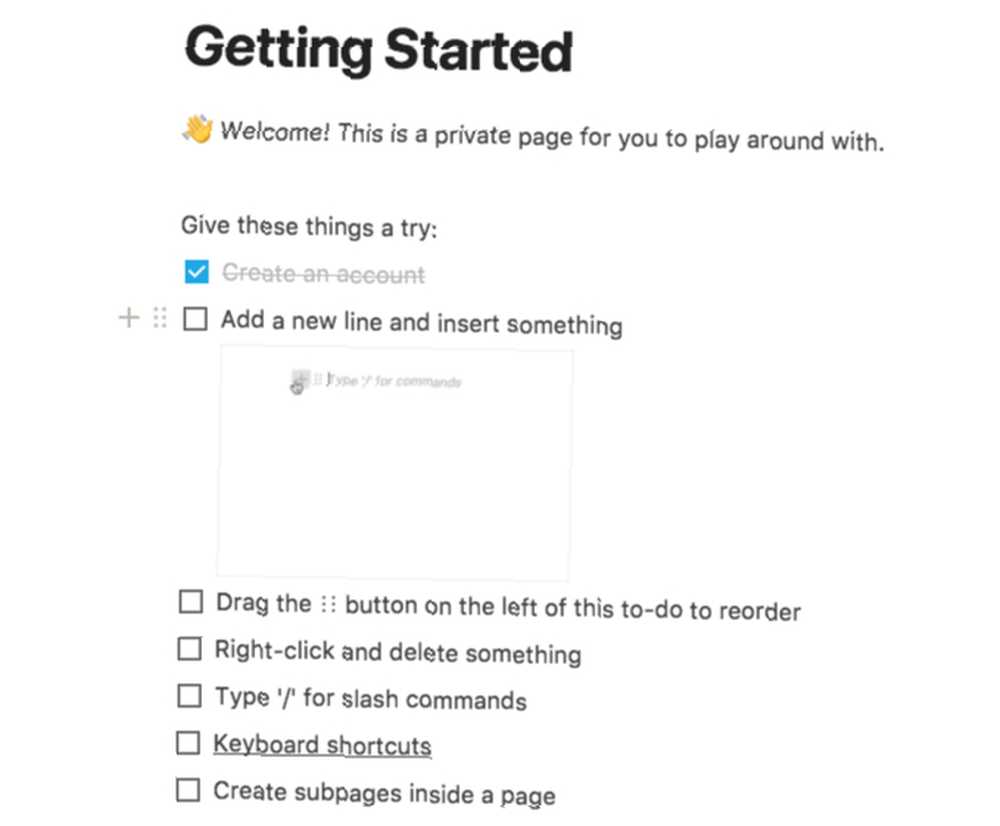
Notion, notlar, elektronik tablolar, veritabanları ve yapılacaklar listeleri gibi çeşitli formatlarda kaynakları toplamanıza izin verir. Uygulamaya veri aktarabilir veya sıfırdan belgeler oluşturabilirsiniz. Notion, size zaman kazandıracak her veri türü için detaylı şablonlar sunar..
Wavebox (yukarıya bakın) masaüstünüze web uygulamaları getirirken, Notion kullanışlı araçları kendi arayüzüne yerleştirerek çoğuna olan ihtiyacı ortadan kaldırır..
Örneğin, mevcut wiki uygulamanızın yerine Trello ve wiki desteğinin yerini almak üzere Kanban panoları vardır. Gerçekten kullanışlı olan şey, mevcut araçlarınızı kullanmayı tercih ederseniz, Notion'ın bunun yerine verileri entegre etmenize olanak sağlamasıdır. Örneğin, tweetleri, Google Drive dosyalarını ve InVision projelerini uygulamaya getirebilirsiniz.
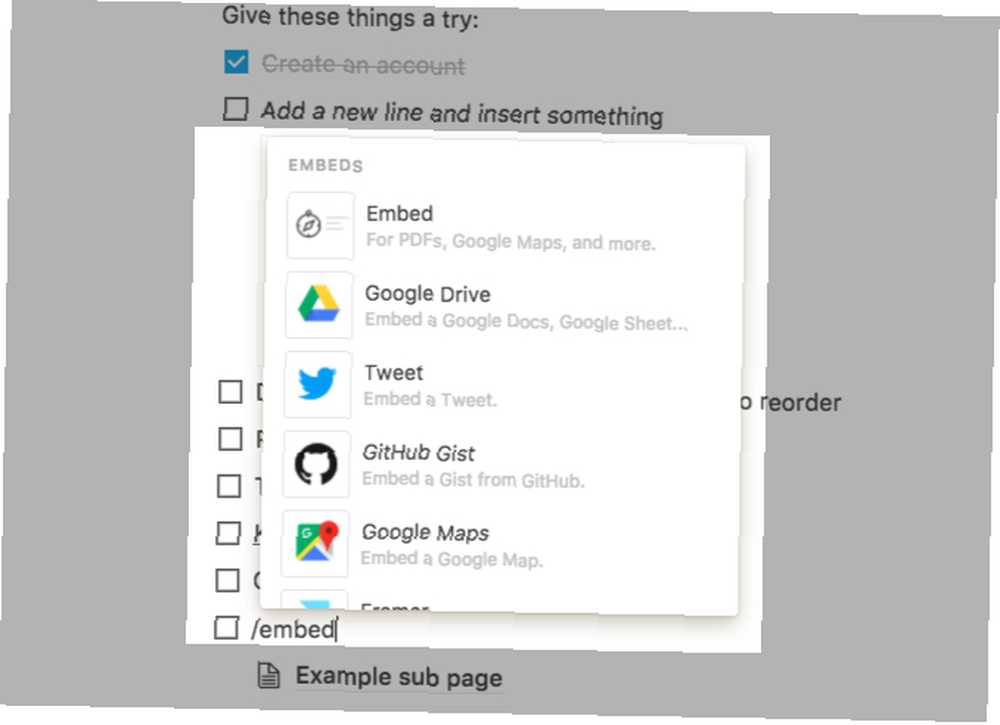
Notion temiz ama karmaşık olarak karşımıza çıkar. Nasıl kullanılacağını bulmak için bir gün harcamanız gerekebilir, ancak çaba buna değer.
Notion'ı kurmadan ve bir hesap açmadan önce, uygulamaya ilişkin bir fikir edinmek için Notion'ın ana sayfasındaki canlı demosu deneyin. Kurulumdan sonra, uygulamanın birçok özelliğini denemek için benzer bir oyun alanı edineceksiniz.
Esneklik konusunda yüksek bir çalışma alanı uygulaması istiyorsanız, Notion'a bir şans verin. En iyi kısmı, çevrimdışı erişim ile geliyor olmasıdır!
İndir: Notion (Ücretsiz, abonelik mevcut)
Hangi Çalışma Alanı Uygulaması En Umut Verici Görünüyor??
Mac'inizde birden fazla özel çalışma alanı ayarlamak için Spaces ve Mission Control gibi araçlar bulunur. Web sitelerini, dosyaları ve uygulamaları başlatmak için Automator komut dosyalarını bile ayarlayabilirsiniz.
Ancak, yukarıda listelediklerimiz gibi hepsi bir arada aletler daha kolay bir çözüm vaat ettiğinde, tüm bu sıkıntılara gitmenize gerek yoktur. Tek yapmanız gereken bir tanesini seçip kendinize yeni bir özel çalışma alanı elde etmektir..
Bu araçlar size ilham verdiyse, daha fazla ücretsiz Mac üretkenlik uygulamalarına göz atın 13 Duymadığınız Free Mac Verimlilik Uygulamaları 13 Ücretsiz Mac Verimlilik Uygulamaları Duymadınız mı Mac kullanıcıları arasında iyi uygulamaların her zaman ödendiği gibi yanlış bir anlayış var Nereye bakacağınızı biliyorsanız çok sayıda mükemmel ücretsiz uygulama bulacaksınız. iş akışınızı güçlendirmek için. Bazı web sitelerini de masaüstü Mac uygulamalarına dönüştürmek isteyebilirsiniz 5 Bir Masaüstü Mac App İçine Herhangi Bir Web Sitesini Dönüştürmenin 5 Yolu Bir Masaüstü Mac App İçine Herhangi Bir Web Sitesini Dönüştürmenin 5 Yolu Favori web uygulamalarınızı Mac masaüstünüzde kullanmak ister misiniz? Bu uygulamalar herhangi bir web sitesini masaüstü Mac uygulamasına dönüştürmenize izin verir. .











